Файловият формат на плейлиста (.pls) е без съмнение един от най-популярните формати, когато става въпрос за интернет радиостанции. Всичко, което е необходимо за настройка на радиостанция, е да отворите .pls файла в съвместим плейър. Всеки път, когато се опитам да заредя файл с плейлисти в системата ми, Windows предлага предложението да използва Windows Media Player за възпроизвеждане на файла.
Единственият проблем тук е, че Windows Media Player не поддържа формата на pls файл. Потребителите, които така или иначе го опитват, получават следното съобщение за грешка:
Windows Media Player не може да възпроизведе файла. Плейърът може да не поддържа типа файл или може да не поддържа кодека, използван за компресиране на файла.
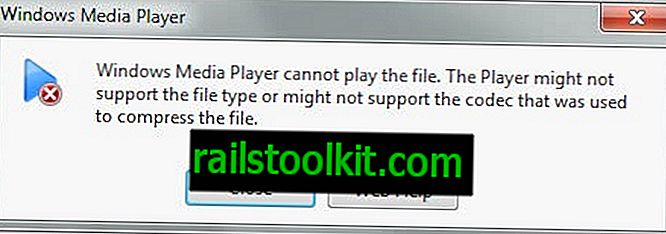
Open PLS в WMP е безплатна софтуерна програма за операционната система Windows, която действа като прокси между pls файла и медийния плейър на Microsoft. Изтеглете програмата първо от страницата на проекта Codeplex в Интернет. Програмата не се актуализира вече три години, но все пак работи перфектно дори и с най-новата операционна система на Microsoft и Windows Media Player.
Инсталирането трябва да е просто и да не създава никакви проблеми. Това, което трябва да направите след това, е да зададете формат на файла .pls с ново инсталирания Open PLS в WMP приложение. Това правите, като щракнете с десния бутон върху pls файл в системата и изберете Properties от контекстното меню.
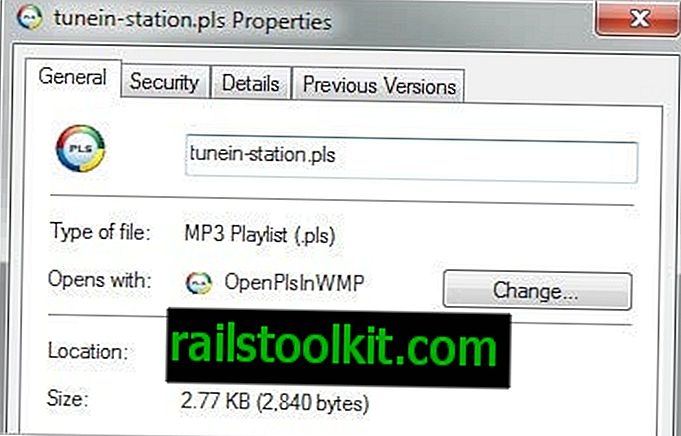
Кликнете върху бутона за промяна, отворете папката Open PLS in WMP (по подразбиране към папката на програмните файлове) и изберете изпълнимия там.
Можете алтернативно да стартирате файл с плейлисти директно на интернет страница, но само ако Windows показва диалогов прозорец за отваряне на файл, който води до описания по-горе процес.
Всички pls файлове в Windows са отворени от този момент с Open PLS в WMP. Програмата извлича информацията за потока от файловете и изпраща информацията до Windows Media Player, където потокът се възпроизвежда като друга музика.
При зареждане на потоци може да видите предупредително съобщение за AAC потоци. Не съм напълно сигурен защо е показан, това не затрудни възпроизвеждането на файловете с плейлисти, които пробвах. Просто затворете съобщението и Windows Media Player трябва да започне да възпроизвежда pls файлове.














